Tổng hợp các lỗi thường gặp và cách sửa lỗi trong GTA 5 nhanh nhất. Sử dụng Tool patch fix lỗi GTA 5 là cách hiệu quả nhất mà các game thủ nên thử đầu tiên. Sau đó dựa vào các biểu hiện để nhận biết lỗi rồi đưa ra phương án xử lý tốt nhất. Hãy cùng Game Zing Mobile tìm hiểu trong bài viết chi tiết này nhé.
Nội dung bài viết
Hướng dẫn sửa lỗi GTA 5 triệt để nhất
Tìm và tải về máy tính Tool patch fix lỗi GTA 5 -> Giải nén file bạn đã tải ra và mở patch sau đó chọn Select Folder -> chọn file GTA 5 -> Chọn Card đồ hoạ -> Nhấn Check -> Tích chọn một lỗi bạn thường xuyên gặp -> Chọn Verify & Patch và đợi nó sửa lỗi tầm 3 – 5 phút, sau khi hoàn tất bạn khởi động lại game và chơi như bình thường.
Bước 1: Tìm và tải về máy tính Tool patch fix lỗi GTA 5.
Bước 2: Giải nén file bạn đã tải ra và mở patch sau đó chọn Select Folder.
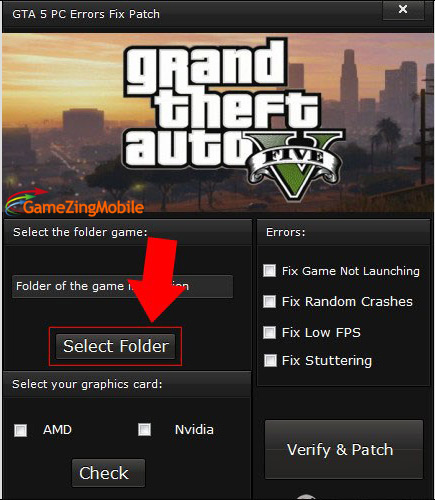
Hãy chọn file GTA 5 trong thư mục game bạn đã cài đặt.
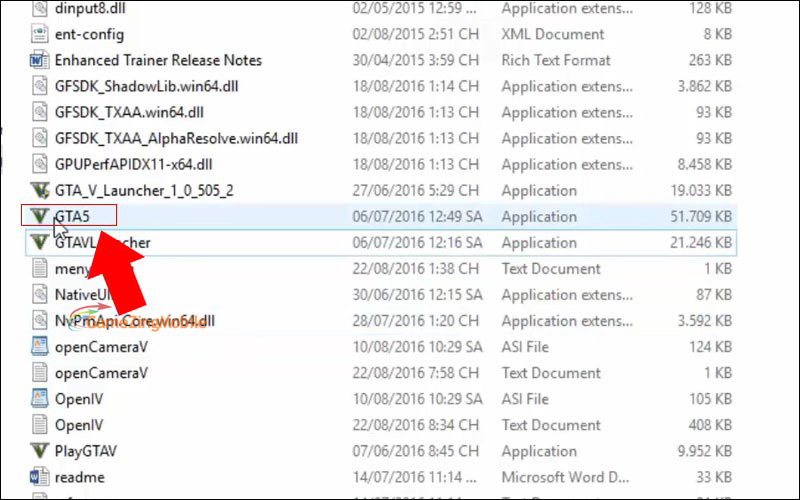
Bước 3: Chọn Card đồ hoạ -> Nhấn Check.
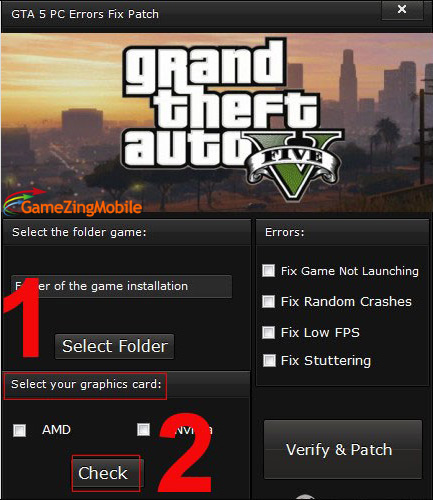
Bước 4: Tích chọn một lỗi bạn thường xuyên gặp.
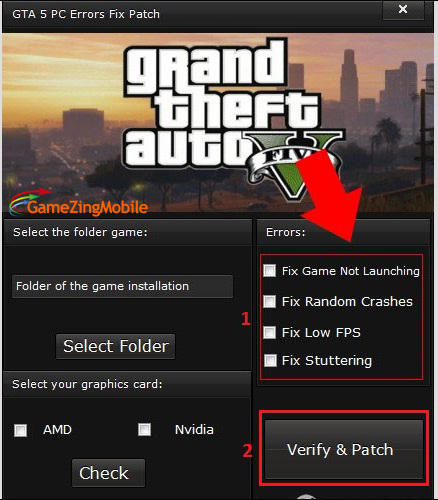
Bước 5: Chọn Verify & Patch và đợi nó sửa lỗi tầm 3 – 5 phút, sau khi hoàn tất bạn khởi động lại game và chơi như bình thường.
Lỗi Social Club GTA 5
Cách nhận biết: Lỗi Social Club GTA 5 thường xuất hiện khi laptop hoặc máy tính của bạn bị treo, khi đó màn hình sẽ hiển thị một số thông báo như:
- A newer version of Social Club is required. The updater may have failed. Please exit the game and install the latest version of the social club.
- Social Club failed to initialize.
- Social Club failed to load due to an incomplete installation. Please exit the game and re-install the latest version of the Social Club.
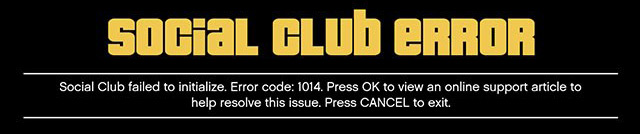
Cách khắc phục: Mở file cài đặt gốc GTA 5 -> Tìm chọn Installers -> Cài đặt Social Club -> Nhấn Next -> Social Club đã đang được cài đặt. Sau khi cài đặt xong bạn chỉ cần mở game và chơi như bình thường.
Bước 1: Nhấn chuột phải vào biểu tượng game GTA 5 và chọn Open File Location để mở file cài đặt gốc GTA 5.
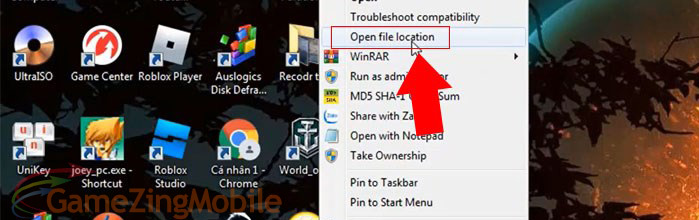
Bước 2: Tìm chọn Installers.
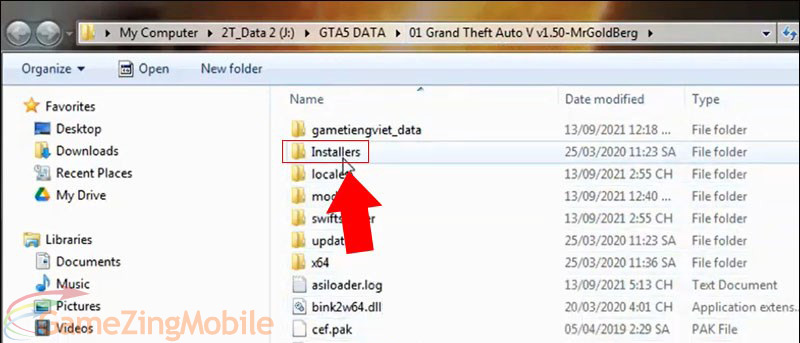
Bước 3: Cài đặt Social Club.
– Nháy đúp chuột vào Social-Club-Setup.exe để khởi chạy chương trình cài đặt.
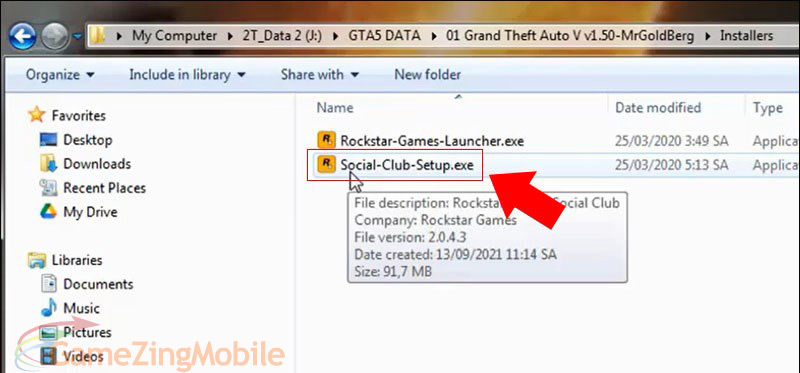
Nhấn Next hoặc Đồng ý các yêu cầu của game.
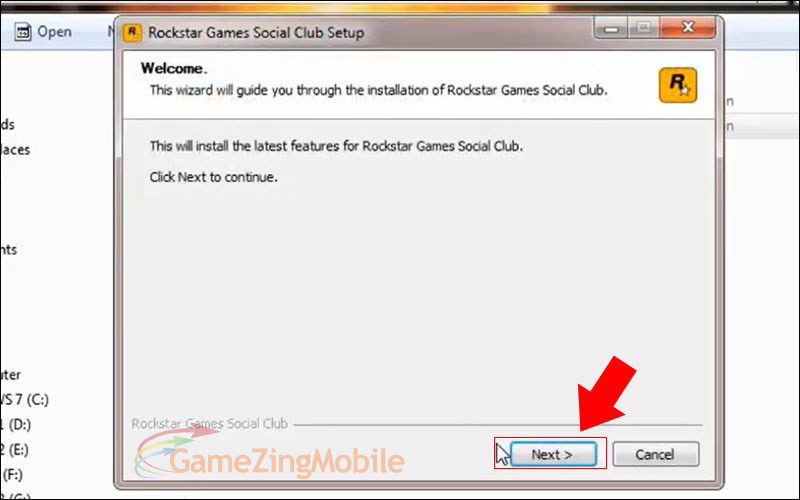
Social Club đã đang được cài đặt. Sau khi cài đặt xong bạn chỉ cần mở game và chơi như bình thường.
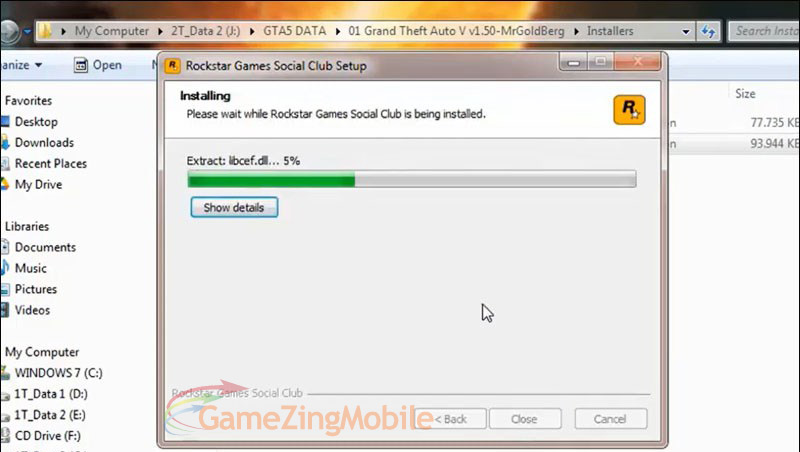
Lưu ý: Nếu sau khi cài đặt Social Club mà vẫn còn tồn tại lỗi thì bạn hãy tiếp tục thực hiện việc sử dụng file hỗ trợ của game để khắc phục lỗi.
– Hướng dẫn nhanh: Mở file hỗ trợ trong ổ đĩa chứa các thư mục của game -> Mở file Hỗ trợ 1 -> Copy toàn bộ các dữ liệu trong file Hỗ trợ 1 và paste dữ liệu sang thư mục gốc bạn mở ban đầu -> Xác nhận việc chép toàn bộ dữ liệu -> Nhấn Skip.
Bước 1: Mở file hỗ trợ trong ổ đĩa chứa các thư mục của game.
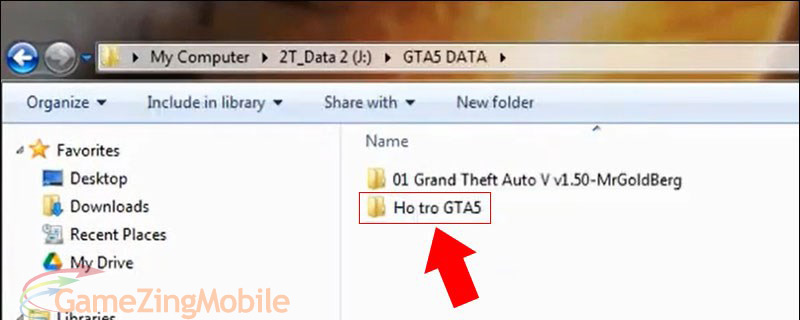
Bước 2: Mở file Hỗ trợ 1.
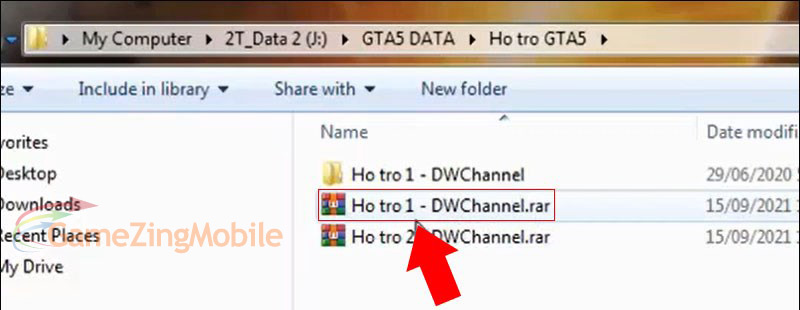
Bước 3: Copy toàn bộ các dữ liệu trong file Hỗ trợ 1 và paste dữ liệu sang thư mục gốc bạn mở ban đầu.
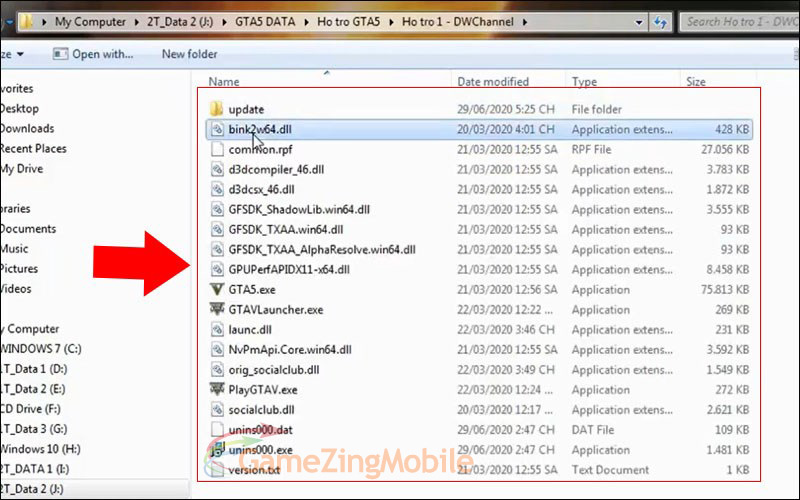
Xác nhận việc chép toàn bộ dữ liệu -> Nhấn Skip.
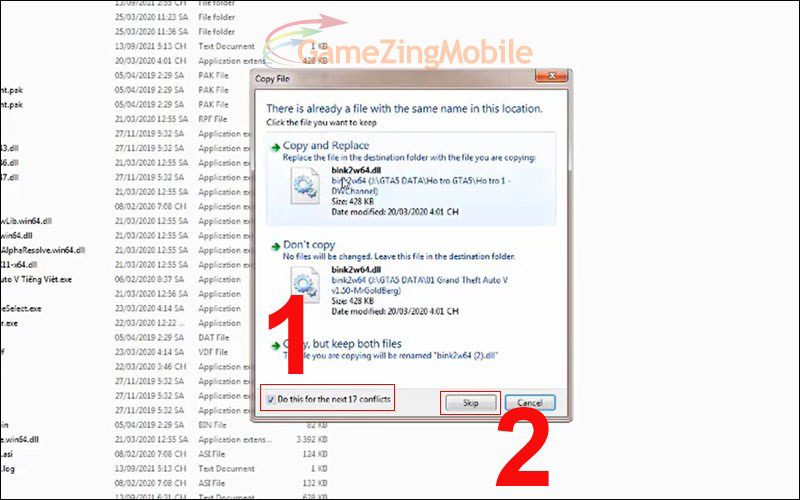
Sau khi hoàn tất nếu bạn mở game ra, lúc bắt đầu game có hiển thị biểu tượng chữ R màu vàng thì chứng tỏ game đã hoàn toàn bình thường.
Lỗi GTA 5 không thể khởi động
Cách nhận biết: Một số nguyên nhân làm cho game GTA 5 không thể khởi động, bắt đầu, không vào được như: Bị ảnh hưởng bởi virus hoặc cấu hình, hệ thống máy tính của người dùng không đáp ứng được yêu cầu của game.
Cách khắc phục: Vào Control Panel và chọn Device Manager > Display Adapters và vô hiệu hóa card chơi game Nvidia > Đăng nhập lại, cập nhật và kích hoạt GTA và thông qua Social Club hoặc từ bất kỳ link nào khác, quay trở lại cửa sổ Device Manager và kích hoạt lại card chơi game Nvidia.
Bước 1: Vào Control Panel và chọn Device Manager.
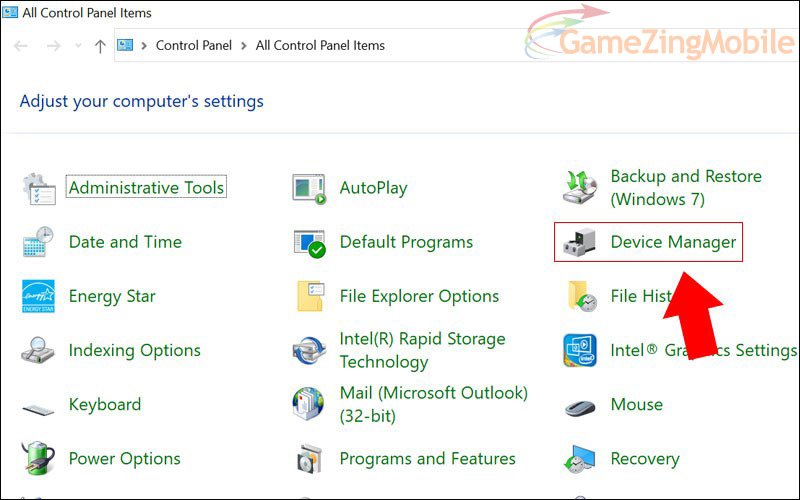
Bước 2: Tiếp theo bạn hãy chọn Display Adapters và vô hiệu hóa card chơi game Nvidia, không phải là card mở rộng.
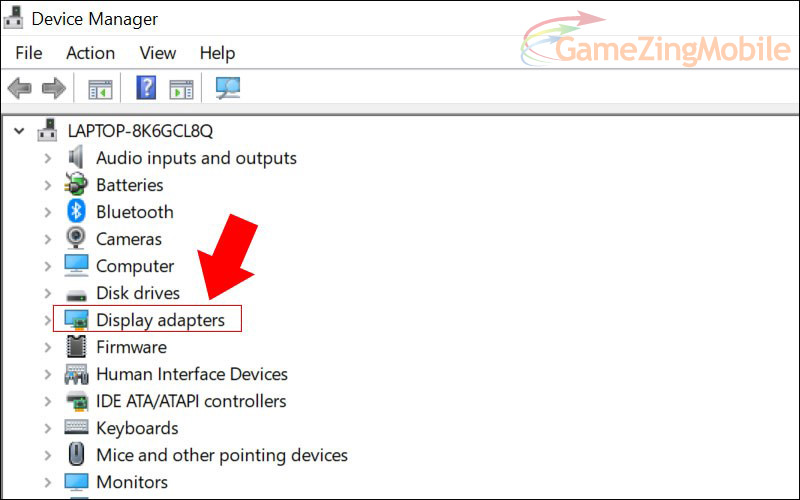
Bước 3: Đăng nhập lại, cập nhật và kích hoạt GTA và thông qua Social Club hoặc từ bất kỳ link nào khác, quay trở lại cửa sổ Device Manager và kích hoạt lại card chơi game Nvidia.
Lỗi tụt FPS khi lái xe
Cách nhận biết: Lỗi tụt FPS khi lái xe thường xuất hiện đối với một số máy tính có cấu hình yếu, khi chơi game màn hình thường sẽ bị giật, lag làm gián đoạn việc chơi game của bạn.
Cách khắc phục: Cài đặt, chọn Graphics -> Chỉnh DirectX Version lên DirectX 11 -> Chỉnh Texture Quality lên mức High -> Chỉnh Grass Quality về mức bình thường.
Bước 1: Vào Cài đặt, chọn Graphics > Chỉnh DirectX Version lên DirectX 11.
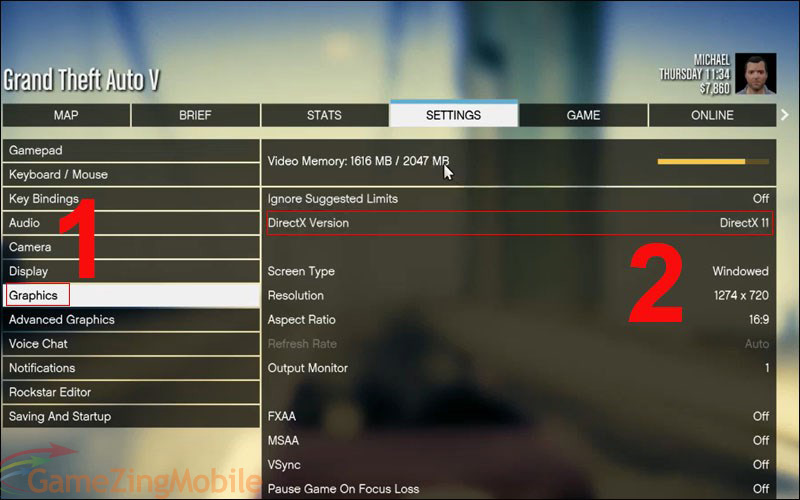
Bước 2: Chỉnh Texture Quality lên mức High.
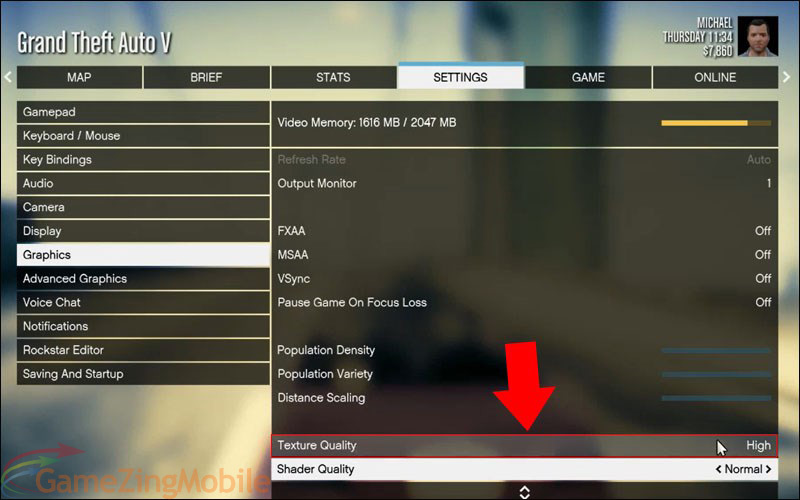
Bước 3: Chỉnh Grass Quality về mức bình thường.
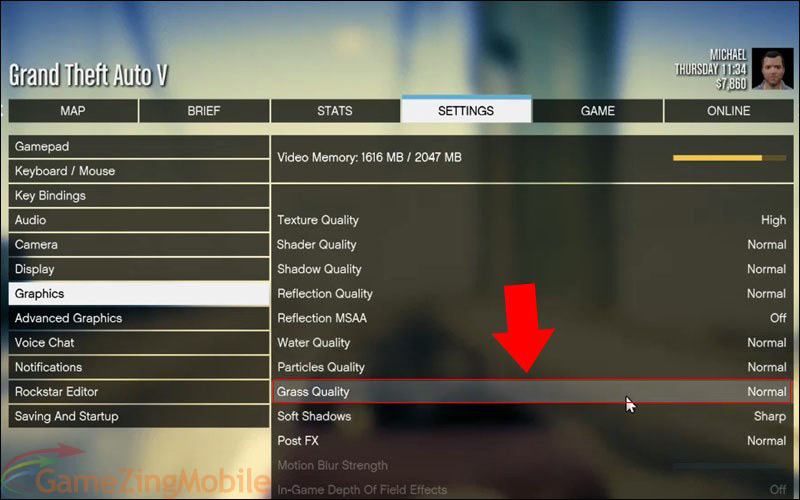
Lỗi Game GTA 5 tự động khóa 30FPS khi sử dụng Vsync
Cách nhận biết: Game GTA 5 tự động khoá 30FPS xuất hiện khi sử dụng Vsync sẽ làm bạn cực kỳ khó chịu khi chơi game.
Cách khắc phục:
Đối với card Nvidia: Mở Nvidia control panel và chọn Manage 3D setting -> Chọn Program settings -> Chọn GTA V -> Tìm kiếm Vsync trong mục Specify the settings for this program và bật nó lên.
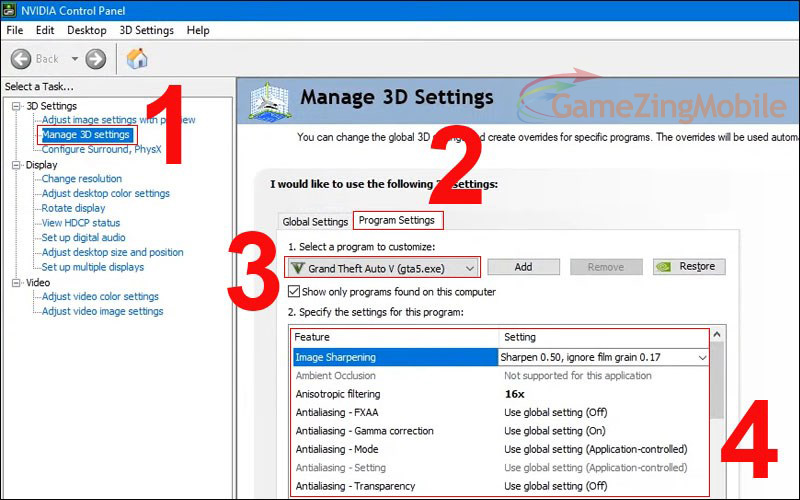
Còn với card AMD: Vào Settings chọn Graphics -> Chọn On cho mục VSync.
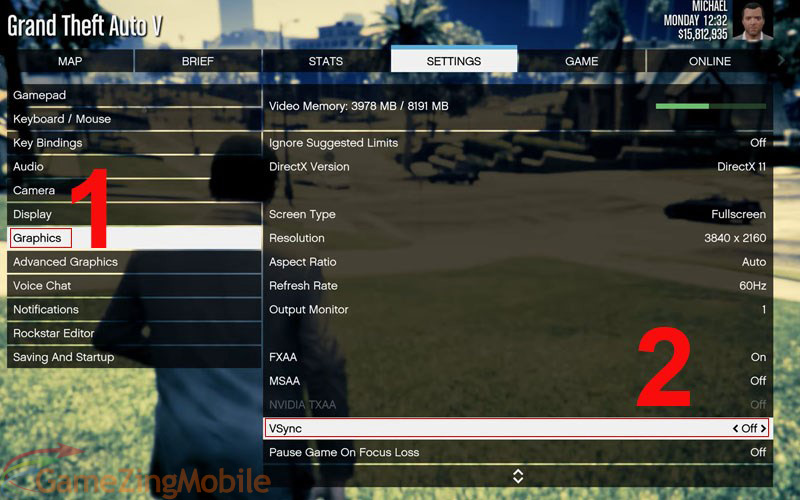
Lỗi C++, D3D or DirectX khi trải nghiệm GTA 5
Khi gặp lỗi này, bạn hãy kiểm tra và cài đặt lại, repair (nếu máy tính đã có sẵn) DirectX hoặc C++ và tiến hành tải lại các phiên bản mới nhất của Social Club.
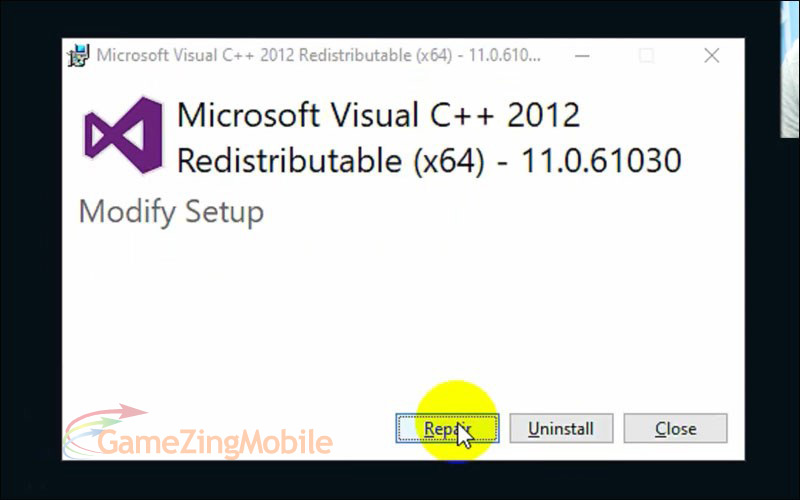
Lỗi GTA 5 bị mất tiếng
Cách nhận biết: GTA 5 mất tiếng thường bắt nguồn từ sound card hoặc drivers. Đây là một lỗi thường xuyên xảy ra khi chơi GTA 5.
Cách khắc phục: Cài đặt đầy đủ DirectX, C++ và NET.
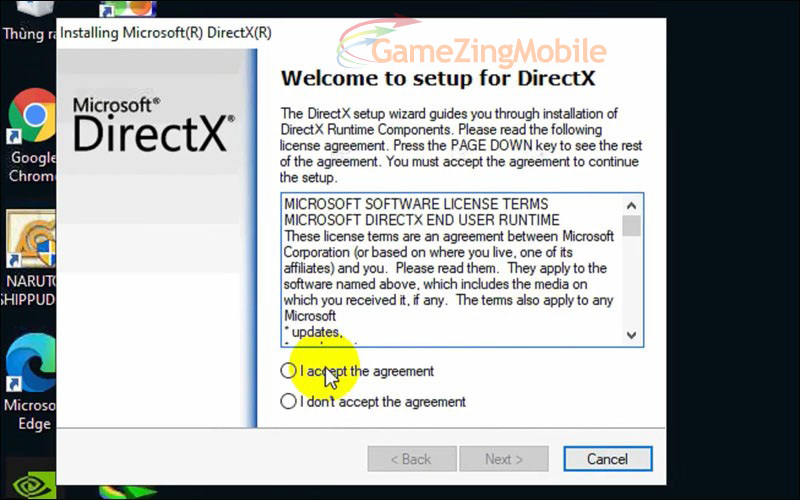
Hoặc kiểm tra lại các cài đặt về âm thanh của Windows: Vào thư mục Windows > Chọn Windows-sided audio-enhancements > Tìm Disable all > Restart lại game và khởi động lại máy tính.
Lỗi GTA 5 0xc000007b
Để giải quyết được lỗi này, cách nhanh nhất bạn có thể làm là cài đặt lại Win hoặc Ghost lại máy tính. Để dễ dàng cài đặt lại Win bạn có thể tham khảo các thao tác tại bài viết Hướng dẫn cách cài lại, reset Windows 10 không mất bản quyền đơn giản.
Lỗi GTA 5 has stopped working
Cách khắc phục: Mở thư mục GTA5 DATA -> GTAVLauncher -> Chọn Properties -> Properties chọn Compatibility -> Tích chọn Run this program in compatibility mode for và chọn hệ điều hành mà bạn đang dùng -> Chọn Run this program as an administrator -> Chọn Apply -> Nhấn OK để kết thúc.
Bước 1: Mở thư mục GTA5 DATA sau đó tìm, nhấn chuột phải vào mục GTAVLauncher > Chọn Properties.
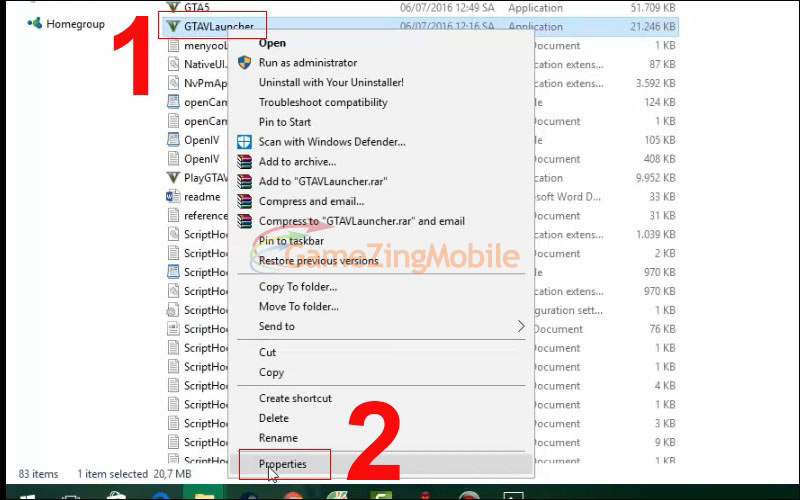
Bước 2: Trong hộp thoại Properties chọn Compatibility -> Tích chọn Run this program in compatibility mode for và chọn hệ điều hành mà bạn đang dùng -> Chọn Run this program as an administrator -> Chọn Apply -> Nhấn OK để kết thúc.

Bước 3: Lặp lại các bước 1, 2 với file GTA 5.
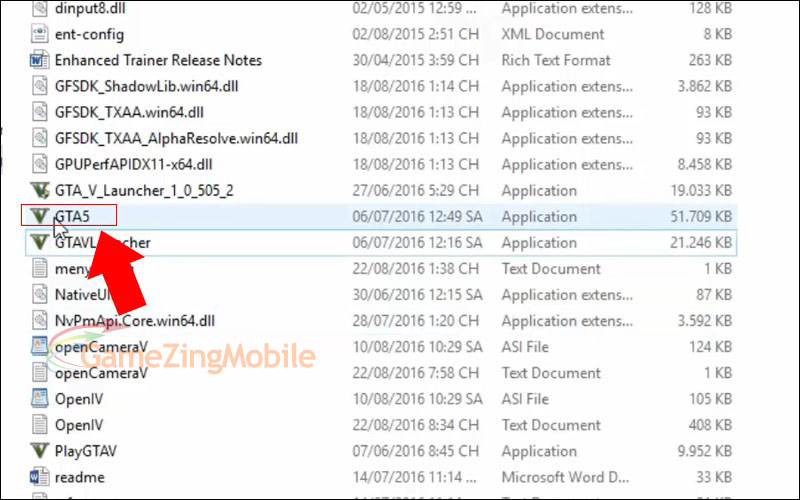
Xem thêm: Tổng Hợp Mã Cheat GTA 5.




